Как сделать презентацию на планшете ipad
Обновлено: 04.07.2024
Когда речь заходит о программе для презентаций, многие думают именно о PowerPoint. С этой программой знакомят нас ещё в школе, и именно с ней большинство людей работают всю свою жизнь. Однако сейчас существует огромное количество как приложений для презентаций, так и сервисов, которые позволяют быстро и без особых усилий создать очень даже качественные и профессиональные работы. Ну и на десерт – для создания таких шедевров иметь компьютер вовсе не обязательно. С этой функцией отлично справятся планшеты и смартфоны, причем как на базе Android, так и на iOS. Чтобы поближе познакомить вас с этими программами, мы составили ТОП-7 лучших из лучших. Читайте, выбирайте, устанавливайте.
Вы также можете прочитать нашу статью с полезными советами по созданию видеопрезентаций.
В какой программе сделать презентацию на планшете или телефоне
Apple Keynote
Keynote содержит в себе все, что только может понадобиться для создания презентаций, и вполне способен заменить PowerPoint. Обширный инструментарий позволяет работать с фотографиями, графиками, диаграммами и текстами. Программа богата на впечатляющие эффекты, переходы, шрифты, темы, а также на функции редактирования. Кроме того, можно вставлять аудио-эффекты и тут же их настраивать. Это пригодится тем, кто хочет добавить какие-то реплики или комментарии прямо в презентацию. Готовую работу можно экспортировать в PowerPoint. При создании презентаций на iPad можно рисовать графики и иллюстрации с помощью Apple Pencil.
Создатели Apple Keynote называют главной “фишкой” своего детища то, что в нем может работать сразу несколько человек.
Prezi
Этот сервис, безусловно, впечатлит любого своей необычной подачей презентаций. Разработчики отошли от привычных нам пролистываний слайдов. Рабочая область представлена в виде одной большой карты, на которой можно разместить все что угодно – текст, фотографии, видео, диаграммы и так далее. В режиме просмотра эти мини-слайды выделяются и увеличиваются, позволяя лучше все рассмотреть. Такой креативный подход к презентациям идеально подходит для представления бизнес-идей, так как помогает структурировать и необычно подать всю нужную информацию.
Как и в Keynote, есть возможность коллективной работы. А вот на телефоне можно лишь просматривать слайд-шоу.
Haiku Deck
Отлично подойдет для тех, кому нужно быстро создать самую простую презентацию, чтобы отобразить в ней ключевые моменты. К примеру, если у вас до совещания осталось полчаса, а вы внезапно вспомнили, что должны были подготовить слайд-шоу, а под рукой у вас только iPhone. Haiku Deck отличается минималистическим дизайном. Есть ограничения по количеству располагаемых объектов на слайде: максимум - картинка, диаграмма и тезис.
Сервис простой и классный, но имеет существенный недостаток – очень мало кириллических шрифтов.
Google Презентации
Идеальный вариант для фанатов PowerPoint. Сервис хоть и имеет немного урезанный функционал, но все равно во многом с ним схож. В Google Презентации можно работать с абсолютно любого устройства. Все, что понадобится – аккаунт в Google. Приложение можно даже не скачивать, а создавать шедевры прямо в браузере. И, конечно, компания Google позаботилась, чтобы с её сервисом могли работать сразу командой. Все созданное в Google Презентации без труда экспортируется в формат PowerPoint.
Slide Pocket
По своему принципу работы напоминает Haiku Deck – стильный минимализм. Такой же подход к слайдам и ограничения по объему вводимой информации. При этом имеет неплохой набор шаблонов (особенно по платной подписке) и возможность выкладывать готовый результат в соцсети. Кроме того, приложение имеет широкий ряд интересных инструментов, таких как флэш-анимация, но практически все это доступно на платной основе. Но обычное слайд-шоу создать вполне возможно.
Slides
Работает напрямую в HTML, то есть на самом сайте. Благодаря этому можно создавать презентации абсолютно с любого устройства, имеющего доступ в Интернет. Имеется стандартный набор инструментов - диаграммы, фотографии, аудиофайлы и так далее. Готовую работу можно сразу же вставить на свой сайт или поделиться в соцсетях.
Отличительная особенность этого сервиса – база готовых презентаций, в которой можно подсмотреть идею, если ваше вдохновение вдруг куда-то запропастилось.
Microsoft PowerPoint
Конечно, мы не могли обойти стороной программу, с которой все начиналось. Только теперь её можно установить куда угодно, в том числе и на Андроид. В PowerPoint есть все, что может понадобиться для полноценной работы над проектами – шаблоны, шрифты, фоны, инструменты для редактирования и обработки, графики, диаграммы, таблицы. Без возможности вставлять видео- и аудиофайлы тоже не обошлось. Единственный минус – урезанный функционал для работы через планшет и смартфон.
Все еще не знаете, в какой программе сделать презентацию? Попробуйте Movavi СлайдШОУ. Программа заточена под создание профессиональных слайд-шоу из фотографий и презентаций. Причем это могут быть не только рабочие презентации, но и памятные домашние фотофильмы, которые обязательно порадуют родных и близких. В вашем распоряжении огромная библиотека фильтров, переходов, титров и эффектов. Не обойдется здесь и без музыки. В программе есть каталог аудиодорожек, но интереснее будет наложить свою музыку или даже собственные комментарии. Готовым результатом можно поделиться с друзьями, выложив свое слайд-шоу в YouTube.
Чтобы создать презентацию Keynote, нужно либо сразу выбрать тему, либо ввести содержимое в структуру, используя тему по умолчанию. Тема представляет собой коллекцию готовых макетов слайдов, которые можно использовать в качестве основы. Каждый макет слайда включает заполнители для изображений и текста, которые оформлены как заголовки и основное содержимое. Чтобы добавить собственное содержимое, замените эти заполнители собственными материалами.
Создание презентации с выбранной темой
Откройте Keynote, затем в менеджере презентаций коснитесь вверху экрана, затем выберите «Выбор темы», чтобы открыть окно выбора темы (показано ниже).
В окне выбора темы касайтесь названий категорий вверху экрана, чтобы просматривать разные темы, затем коснитесь темы, чтобы ее открыть.
Некоторые темы не загружаются на устройство, пока Вы не выберете их или не откроете презентацию с этой темой. Если подключение медленное или отсутствует, заполнители изображений и фоны слайдов в презентации могут иметь низкое разрешение, пока Вы снова не подключитесь к сети и загрузка темы не завершится.
Чтобы изменить макет первого слайда, коснитесь слайда в навигаторе слайдов слева, коснитесь , коснитесь «Макет», затем коснитесь макета.
Каждый макет слайда предлагает различные варианты расположения текста и изображений, и используется в качестве отправной точки для добавления собственных материалов.
Для создания презентации выполните одно из следующих действий.
Добавление слайда. В навигаторе слайдов коснитесь слайда, после которого нужно добавить новый слайд, коснитесь , затем коснитесь макета. Если навигатор слайдов не отображается, сведите пальцы на экране, чтобы уменьшить масштаб.
Добавление текста. Дважды коснитесь текста-заполнителя, чтобы добавить собственный текст.
Добавление изображения. Коснитесь , чтобы заменить изображения-заполнители другими изображениями.
Чтобы воспроизвести презентацию, коснитесь , затем коснитесь слайда для перехода к следующему слайду.
Для завершения презентации сведите пальцы в любой части экрана. Другие способы показа презентации см. в разделе Воспроизведение презентации на iPhone или iPad.
Чтобы закрыть презентацию, коснитесь «Презентации» или в левом верхнем углу экрана.
Презентация сохраняется автоматически во время работы, поэтому Вы не потеряете результаты работы при закрытии презентации. Закрытие презентации не приводит к закрытию Keynote.
Создание структуры презентации
Для создания текстовой структуры новой презентации можно использовать режим структуры в Keynote. В режиме структуры слайды отображаются в виде иерархии заголовков, подзаголовков, пунктов списков и заполнителей для медиафайлов. В режиме структуры можно добавлять и редактировать текст, размещать изображения и видео и изменять формат слайдов. Это удобно при создании начального наброска, записи заметок или работе со структурой новой презентации.
Откройте Keynote, затем в менеджере презентаций коснитесь , затем выберите «Начать создание структуры», чтобы открыть новую презентацию в режиме структуры.
Выполните одно из следующих действий.
Добавление слайда. Коснитесь внизу экрана.
Чтобы быстро добавить новый слайд во время ввода текста в последней строке слайда, дважды коснитесь клавиши Return.
Удаление слайда. Коснитесь верхней строки слайда, который нужно удалить, коснитесь , затем коснитесь «Удалить».
Изменение порядка слайдов. В навигаторе слайдов коснитесь слайда и удерживайте его, пока он не станет выглядеть приподнятым, затем перетяните слайд на новое место.
Применение макета слайда. Выберите слайд, который нужно изменить, коснитесь , коснитесь «Макет», затем выберите макет в меню. Коснитесь , чтобы закрыть меню.
Добавление текста. Коснитесь строки в текстовой структуре, затем введите текст.
Добавление фотографии или видео на слайд с заполнителем для медиафайлов. Если слайд содержит только один заполнитель, выберите слайд, затем коснитесь . Если слайд содержит несколько заполнителей, коснитесь и выберите заполнитель, который нужно использовать. Перейдите к изображению или видео, затем коснитесь его, чтобы добавить его на слайд.
Подробнее о работе в режиме структуры см. в разделе Просмотр слайдов в режиме структуры.
iPad уже давно перестал быть устройством для простого потребления контента. Большинство обладателей планшета от Apple используют его возможности по максимуму. Многие пишут статьи в Pages, кто-то использует iPad для решения рутинных бизнес-задач. Я вот, например, не вижу замены моему iPad для работы с презентациями. И это у моего планшета, как и многое другое, получается отлично.
Я хочу рассказать о том, какие инструменты, доступные на iOS, вы можете использовать для работы с презентациями, ведь таких инструментов достаточно много.
Apple Keynote
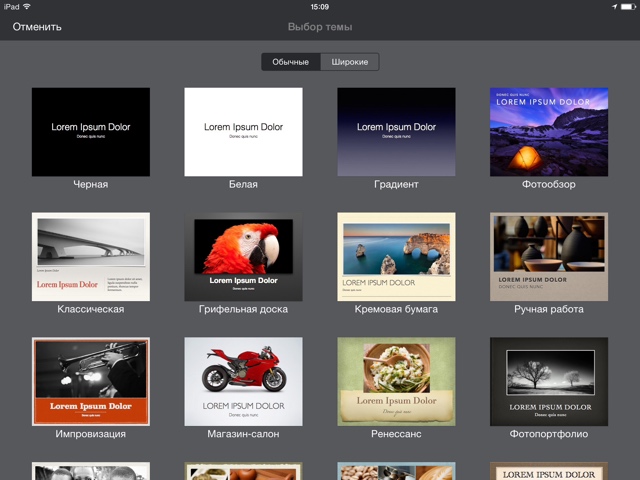
Для создания презентаций вам доступно множество встроенных шаблонов, которые можно смело использовать для подготовки слайдов к какому-нибудь не сильно масштабному выступлению. Все шаблоны доступны в соотношении сторон 4:3 (Обычные) и 16:9 (Широкие). Но если у вас есть шаблон собственного производства, то вы не сможете создать презентацию в мобильной версии Keynote, что достаточно печально.
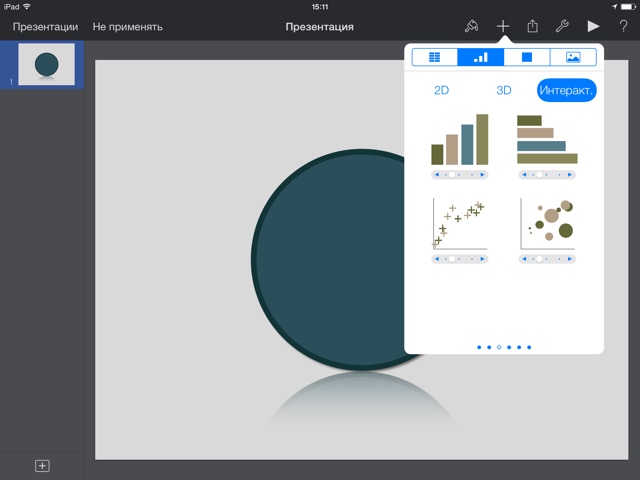
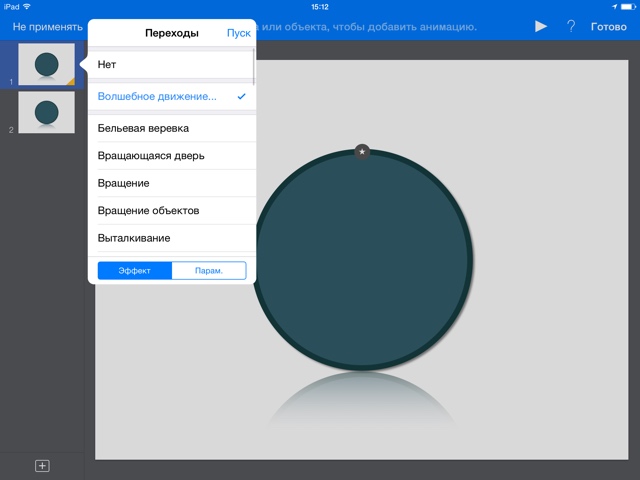
- волшебная синхронизация документов по iCloud. Как ваша презентация выглядит на Mac, так она будет выглядеть и на iPad, и на iPhone без каких-либо изменений
- Большое количество неплохих шаблонов
- Богатый для мобильного приложения функционал
- Magic Move
- Отсутствие анимации объектов, связанных с видоизменением
- Невозможно создать презентацию по собственному шаблону
Microsoft PowerPoint
PowerPoint не нуждается в представлении. Его используют все и везде, от школьников до профессионалов. В апреле Microsoft переступила через себя и выпустила версию своего офисного пакета на iPad, а совсем недавно пошла на подвиг, отменив необходимость платной подписки Office 365 для редактирования презентаций. Теперь каждому обладателю планшета Apple стал доступен полностью бесплатный интрумент для работы со слайдами, обладающий очень больши функционалом.
PowerPoint, как и Keynote, может похвастаться неплохими шаблонами. Причем, шаблон любой презентации можно изменить в любой момент. В мобильной версии Keynote такой возможности нет.
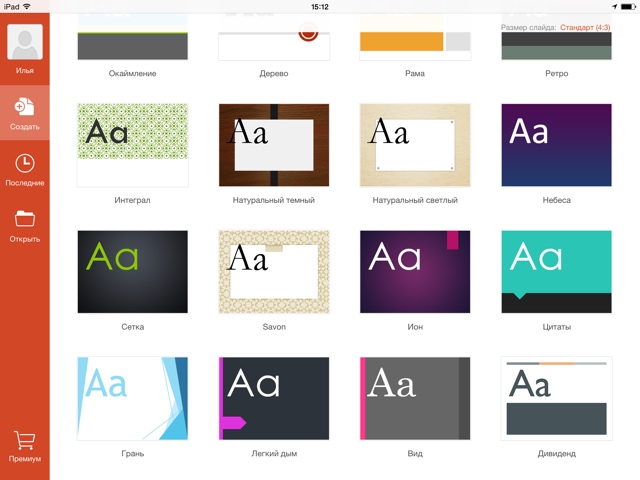
Во всем остальном PowerPoint идентичен Keynote. Те же объекты, доступные для вставки на слайд с такими настройками. Есть множество необычных переходов и анимаций для слайдов и объектов соответственно. Различается только дизайн панели инструментов. У PowerPoint она вынесена в всем привычную ленту, знакомую еще с Office 2007. У всех программ пакета iWork элементы управления вынесены в правый верхний угол. Признаться, оба решения очень удобны, но у PowerPoint это реализовано чуть лучше.


- Универсальное решение, используемое всеми и везде
- Множество анимаций и переходов
- Множество неплохих шаблонов
- Богатый функционал
- Некоторые функции все же требуют подписку Office 365
- Не полностью автоматическая синхронизация документов
Haiku Deck
При первом запуске у вас попросят авторизоваться через аккаунт Haiku. Если у вас его нет, предусмотрен вход с помощью Facebook или Twitter. Затем вы сможете ознакомиться с образцами презентаций и создать свою. Бесплатно вам будет доступно 6 классных шаблонов. Для использования остальных придется заплатить.

Основной визуальной фишкой презентаций, сделанных в этой программе является черная подложка текста поверх фона. Такой эффект идет по умолчанию к любому тексту, но при желании его можно отключить.

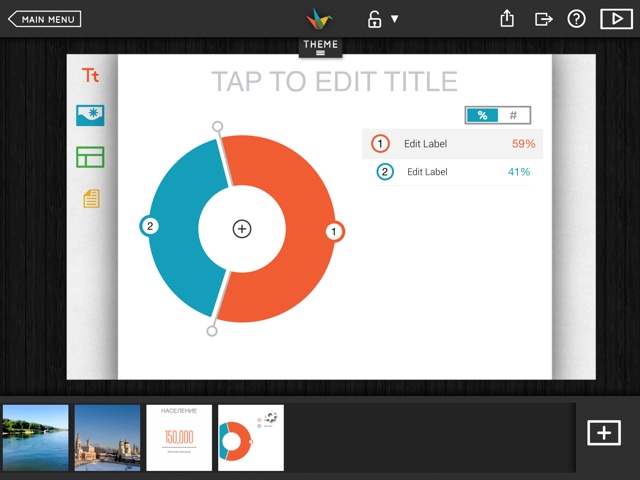
Пожалуй, это самый интересный подход к созданию презентаций, который я знаю. Я не считаю функционал такого инструмента недостаточным. Все-таки еще раз повторюсь, что его задача не сделать профессиональную презентацию, а сделать её быстро, просто и понятно.
- Простой интерфейс
- Возможность быстро создать классные слайды
Google Презентации
Не только Apple и Microsoft богаты своими офисными пакетами. У Google тоже есть весьма не плохой и завязанный на вебе инструментарий, доступный на всех платформах. Несколько месяцев назад появился официальный клиент для приложения Google Презентации на iOS. Но всё гораздо хуже, чем кажется. Я точно для себя решил: этим решением я буду пользоваться только в безысходных ситуациях. А вот почему.
Веб-приложение Презентаций Google весьма неплохо для своего уровня. Там можно выбирать шаблоны, помещать различные объекты и добавлять им анимацию и эффекты, настраивать переходы между слайдами. Тем, кому нужна простенькая презентация с несколькими слайдами, этого хватит.
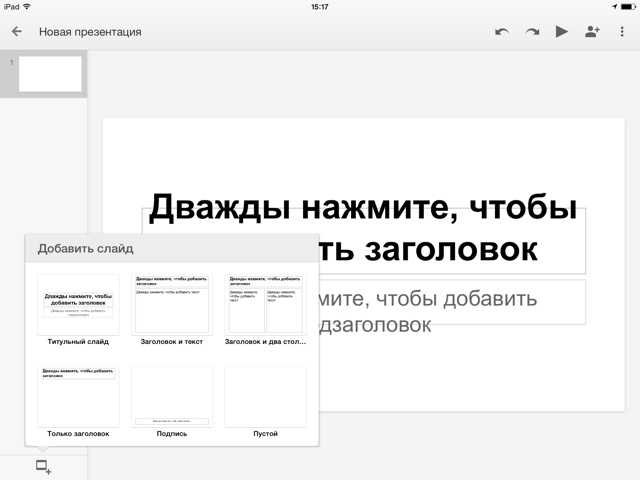
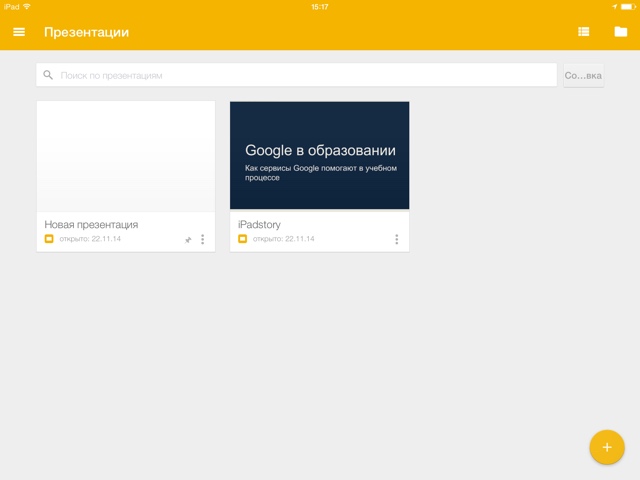
- Нельзя добавлять изображения
- Нельзя добавлять фигуры, диаграммы, таблицы
- Нельзя добавлять анимацию ни для слайдов, ни для объектов
- Ужасная совместимость
С помощью Voice вы сможете создавать потрясающие ролики для ваших презентаций, или же вовсе заменить всю презентацию одним роликом, созданным в программе от Adobe. Для работы вам доступно небольшое, но достаточное количество шаблонов, тысячи картинок-пиктограммок и множество звуковых сопровождений для вашего ролика.
Презентации для публики - это обычное дело как в образовательной, так и в рабочей среде. В настоящее время доступно множество инструментов для размещения этих презентаций на нашем iPhone or IPad. В этой статье мы покажем вам лучшие приложения для создания потрясающих презентаций.

Приложения для проведения презентаций на iPhone и iPad
Лейтмотив
- Покупки в приложении: Нет
- Вес: 612.3 MB
- Устройства: iPhone, iPad и Apple Watch
- Совместимость: iOS 12.0 и выше.
- Язык: Испанский и еще 33
- Описание: классическое приложение в экосистеме Apple, которое предлагает нам серию чрезвычайно интересных инструментов для создания фантастических презентаций. Он включает в себя серию шаблонов, чтобы позже перевести нашу идею в нее, используя предлагаемые графические ресурсы. Это также позволит нам сотрудничать с другими людьми, которые используют iPhone или iPad действительно удобным способом.
Microsoft PowerPoint
- Покупки в приложении: Да.
- Вес: 246.2 MB
- Устройства: iPhone, iPad и Apple Watch.
- Совместимость: iOS 12.0 и выше.
- Язык: Испанский и еще 32 языков.
- Описание: мифическое приложение для создания презентаций на множестве платформ. Благодаря шаблонам, которые он включает, и всем инструментам редактирования и эффектов, он дает вам возможность создавать невероятные презентации. Благодаря режиму модератора вы будете иметь в своем распоряжении силу искусственного интеллекта, которая поможет вам выступать публично.
Презентации Google
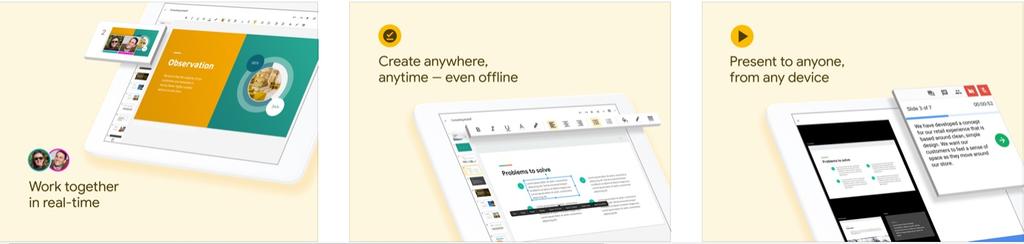
- Покупки в приложении: Нет.
- Вес: 216.4 Мб.
- Устройства: iPhone и iPad.
- Совместимость: iOS 11 и выше.
- Язык: Испанский и еще 69
- Описание: другое приложение, которое мы не можем пропустить, чтобы работать в Интернете с другими людьми. Вы можете выполнять различные задачи без необходимости подключения к Интернету, но с душевным спокойствием, что при подключении к сети работа будет сохранена. Благодаря тому, что это приложение, ориентированное на онлайн-сотрудничество, оно прекрасно интегрируется для создания презентаций с помощью видеозвонка.
Хайку палубе
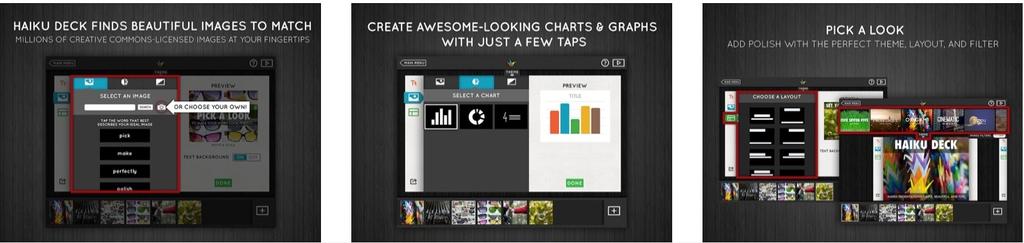
- Покупки в приложении: Да.
- Вес: 61.6 MB
- Устройства: iPhone и iPad.
- Совместимость: iOS 9 или выше.
- Язык: Испанский и еще 7
- Описание: с Haiku Deck вы сможете создавать очень легко благодаря встроенной системе поиска изображений разных размеров и простоте применения структуры. Преимущества этого приложения в том, что оно позволяет нам синхронизировать нашу работу между iPhone, iPad и веб-версией. Кроме того, нам предлагается иметь пульт дистанционного управления на нашем iPhone, чтобы иметь возможность представлять более комфортно.
Prezi
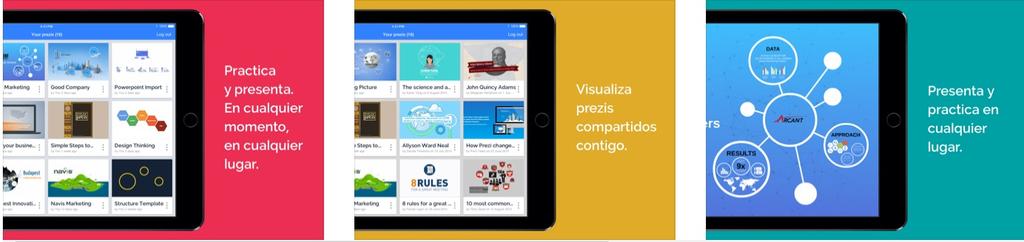
- Покупки в приложении:
- Вес: 29.9 MB
- Устройства: iPhone и iPad.
- Совместимость: iOS 11.0 и выше.
- Язык: Испанский и еще 9
- Описание: Все презентации, которые вы делаете через Prezi, можно просматривать через это приложение для iPad и iPhone. Учебная система включена, и мы сможем удобно представить нашу презентацию на тех устройствах, которые совместимы с AirPlay, или через соединение через порт.
Slidedog

- Покупки в приложении: Нет.
- Вес: 4.2 Мб.
- Устройства: iPhone и iPad.
- Совместимость: iOS 9 или выше.
- Язык: Английский.
- Описание: чрезвычайно простое приложение, которое позволит вам сделать презентацию из десяти на момент ее обнародования. Он поддерживает множество форматов, таких как PDF или Powerpoint, и дает вам контроль над презентацией, чтобы иметь возможность перемещаться по слайдам, воспроизводить видео или просматривать заметки докладчика.
SlidePocket
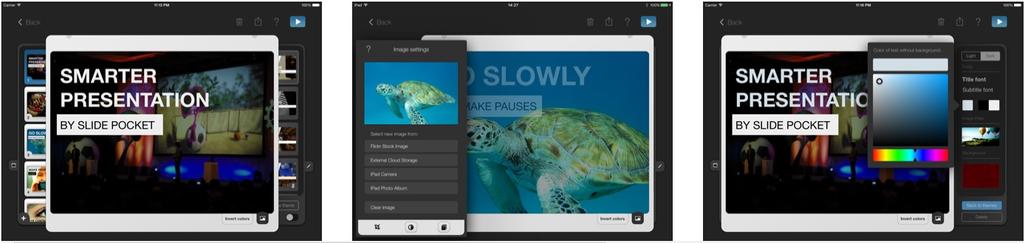
- Покупки в приложении: Да.
- Вес: 53.2 Мб.
- Устройства: IPad.
- Совместимость: iOS 9.0 или выше.
- Язык: Испанский и еще 7
- Описание: создавать презентации на основе предопределенных смарт-шаблонов, которые позволят нам получать максимально чистую информацию. Он легко синхронизируется со всеми облаками, предлагая доступ к Dropbox, Google Drive, Skydrive и многим другим.
FlowVella
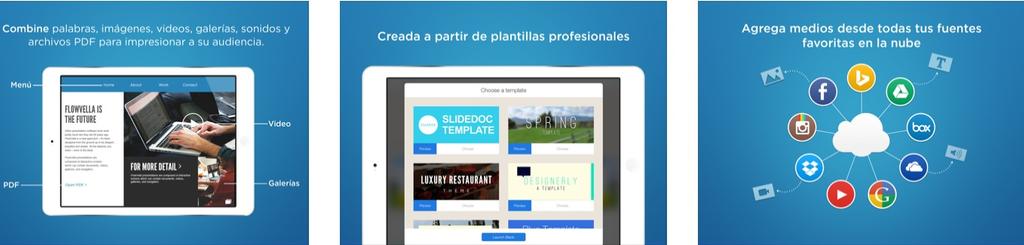
- Покупки в приложении: Да.
- Вес: 198.2 MB
- Устройства: iPhone и iPad.
- Совместимость: iOS 9.3 или выше.
- Язык: Испанский и еще 7
- Описание: Создавайте удивительные слайд-шоу с боковой прокруткой, включая изображения, тексты, видео, файлы PDF, ссылки и фотогалереи. Все презентации, которые они делают с помощью инструментов, предлагаемых платформой, будут храниться в облаке, и даже если вам придется оплатить подписку, вам, безусловно, стоит иметь все эти инструменты.
Flowboard
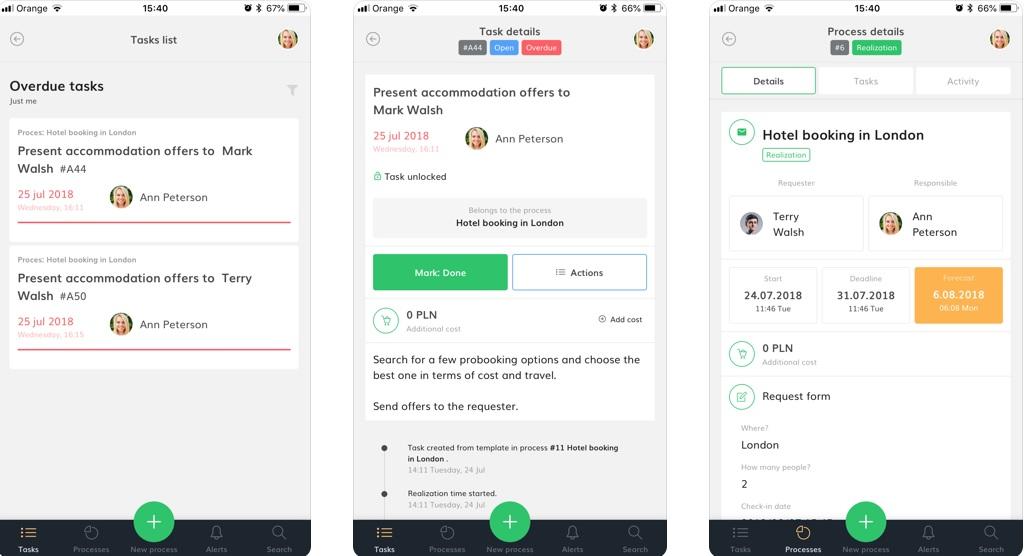
- Покупки в приложении: Нет.
- Вес: 66.7 Мб.
- Устройства: iPhone и iPad.
- Совместимость: iOS 8 и выше.
- Язык: Английский.
- Описание: простое приложение, которое позволит нам сотрудничать с другими людьми для организации презентации. Конечно, может возникнуть проблема с организацией группы людей для проведения деловой или образовательной презентации, но с этим инструментом вы можете контролировать все.
Это самые ужасные чехлы для телефонов
Обычно при покупке нового мобильного телефона необходимо следить за тем, чтобы он не был поврежден, и обращаться с ним с большой осторожностью. [. ]
5 лучших приключенческих игр для SCUMMVM
Если вы один из тех, кто считает, что такие игры, как старые, больше не производятся, а ваша - ретро-игра, то сегодня настало время. [. ]
Лучшие приложения для Xiaomi Mi Band 6, Mi Band 5, 4 и 3
Выполняя поиск в магазине приложений Google Play и в App Store, мы найдем множество приложений для Mi Band. Подавляющее большинство [. ]
Chrome, Firefox, Edge… какой из них вы должны использовать, чтобы ваши данные не были украдены?
Когда мы сегодня делаем что-то столь же обычное, как подключение к Интернету, мы ни в коем случае не хотим помещать обрабатываемые нами данные [. ]
Со временем в виртуальных магазинах, которые многие из нас используют на своих ПК для покупки и загрузки игр, они приобрели [. ]
Станьте экспертом по Excel с секретными видео, которые скрывает программа
Когда мы сталкиваемся с наиболее часто используемым офисным пакетом в мире, Microsoft Office, мы сталкиваемся с очень мощными и чрезвычайно полезными программами. [. ]
Как просматривать веб-страницы, как на мобильном телефоне, с помощью Google Chrome
Рынок смартфонов не перестает расти. Даже Google вознаграждает все «дружественные к сети» страницы в результатах своей поисковой системы. По этой причине все больше и больше [. ]
Как распечатать слайд-шоу с помощью Google Slides
Для создания профессиональных слайдов презентации нам понадобится подходящая программа. Самым популярным из них является PowerPoint от Microsoft, но его недостатком является то, что он [. ]
Решение этих проблем с Final Cut на Mac
Если вы являетесь пользователем программного обеспечения для редактирования видео Apple для Mac, вам повезло, поскольку приложение, наконец, было обновлено, исправляя [. ]
Читайте также:

